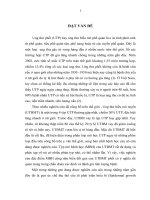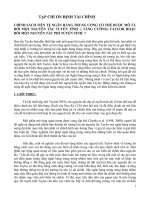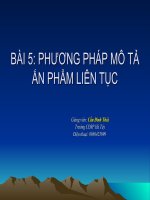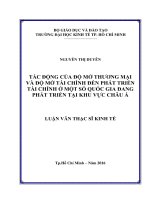Mô tả các bước thiết kế
Bạn đang xem bản rút gọn của tài liệu. Xem và tải ngay bản đầy đủ của tài liệu tại đây (1.93 MB, 16 trang )
MÔ TẢ CÁC BƯỚC THIẾT KẾ
1. Tạo chai nhựa 1.5l
B1: Tạo sketch để vẽ biên dạng chai theo thông số tính tốn trước để dung tích
≈ 1.5 l
B2: Dùng lệnh Revolve quay quanh trục tia.
B3: Tạo một mặt phẳng song song với mặt đáy chai và có khoảng cách là 150mm.
Tạo sketch trên mặt phẳng vừa tạo, vẽ biên dạng theo đường kính chai và dùng
lênh Sweep. Tiếp đến chọn section trong Sweep và vẽ hình tạo nét cho chai.
B4: Dùng lệnh Merge để kết hợp “Sweep 1” và “Revolve 1”. Sau đó bo trịn các
cung bằng lệnh Round.
B5: Tạo một mặt phẳng cách mặt đáy 20mm, và vẽ Sketch theo biên dạng đường
tròn. Tiếp tục dùng lệnh Sweep và chọn section, vẽ biên dạng tạo điểm nhấn ngoài
cho chai. Sau khi vẽ biên dạng xong, chọn Tools -> chọn Relations, nhập hàm sau
“sd28= 2*sin(trajpar*360*6)” (lệnh này được dùng để thay đổi quỹ đạo theo một
hàm toán học). Sau đó dùng lệnh Merge kết hợp “Sweep 2” và “Revolve 1”
B6: Dùng lệnh Pattern để nhân bản lệnh “Merge 2”
B7: Dùng lệnh Helical Sweep để vẽ biên dạng tạo điểm nhấn cho chai, sau đó tùy
chỉnh độ Pitch và Ok.
B8: Dùng lệnh Pattern để nhân bản lệnh Helical Sweep vừa tạo. Dùng lệnh Merge
để kết hợp “Helical Sweep 1” và “Merge 2”. Chú ý, phải để “ default section
filter” thành chế độ Quilt, để khi kết hợp tự động cắt bỏ phần thừa ra ngoài của
chai do lệnh “Helical Sweep 1”.
B9: Tương tự dùng lệnh Merger để lấy bản sao của Helical Sweep 1 kết hợp lần
lượt với Merge vừa tạo. Ví dụ , Merge giữa “Helical Sweep 1[2] và “Merge 3”,
Merger giữa “Helical Sweep 1[3] và “Merge 4”,… đến hết. Sau đó dùng lệnh
Round bo trịn các viền quanh.
B10: Dùng lệnh Thicken để làm dày cho chai nhựa.
B11: Dùng lệnh Helical Sweep để vẽ ren cho chai.
B12: Tạo một mặt phẳng song song với mặt đỉnh chai, sau đó vẽ Sketch chứa nội
dung Text họ tên theo yêu cầu. Dùng lệnh Offset => Chọn “With draft freature” để
chiếu mặt phẳng có chứa tên lên thành chai.Kết thúc.
2. Tạo nắp chai
B1: Tạo Sketch vẽ 1 đường tròn, sau đó dùng lệnh Extrude.
B2: Tạo Sketch 2 vẽ đường tròn trong làm độ dày cho nắp, và dùng lệnh Extrude.
B3: Dùng lệnh Chamfer và Round để tạo nét cho chai ở đỉnh.
B4: Dùng lệnh Helical Sweep để vẽ ren trong cho nắp.
B5: Tạo một sketch ở mặt đáy, vẽ đường gân cho nắp chai bằng cách kết hợp lệnh
Extrude và Pattern.
B6: Tạo Sketch trên mặt phẳng đỉnh và viết Text mã số sinh viên, sau đó dùng
lênh Extrude.
3. Mô phỏng lắp ráp
B1: Vào Assemble, chọn chi tiết thân chai, chọn lệnh Default để cố định chi tiết.
B2: Chọn Assemble để add tiếp chi tiết nắp chai vào, chọn liên kết động là
Cylinder, lần lượt chọn 2 tia thẳng đứng hướng dọc theo chai và nắp để làm đường
gióng.
B3: Chọn mục Translation Axis, sau đó chọn mặt đáy nắp chai và mặt đỉnh của
chai, thiết lập khoảng cách ban đầu là 0.
B4: Chọn Application -> Mechanism -> Servo motor -> Chọn chiều xoay cho
động cơ, sau đó thiết lập các thơng số cho phù hợp, lưu ý đổi “Angular position”
sang “Angular velocity” trong mục driven quantity (đổi sang xoay theo vận tốc
góc).
B5: Tương tự, tạo động cơ cho chiều tịnh tiến
.
B6: Tiếp tục dùng Mechanism->Mechanism Analysis-> Thiết lập thông số chạy
tính tốn thời gian, khung hình và vị trí cho các Motor.
B7: Dùng lệnh Playback để mơ phỏng lại q trình vặn nắp chai. Xuất video bằng
tab Capture, chọn thông số, kích thước video, nơi xuất -> Ok.